Så här överför du DVD till dator med 4 bästa metoder

DVD brukade vara en av de mest populära metoderna för att spara och spela upp våra videor. Det kan dock ta oss för mycket utrymme att lagra DVD-skivor, och DVD-skivor kommer oundvikligen att repas och skadas om vi inte placerar dem tillräckligt bra. Dessutom behöver du en DVD-spelare när du vill spela din favorit-DVD. Som ett resultat skulle fler och fler människor vilja överföra DVD till dator för att få en bättre lagring. Så, hur överför man DVD till datorns hårddisk? Artikeln listar 5 bästa metoderna för att du kan överföra DVD-innehåll till dator med valfritt format. Lär dig bara mer information om hur du skaffar den lämpliga lösningen.
Metod 1: Bästa lösningen för att överföra DVD till dator
Det kan finnas en mängd olika DVD-rippare när du söker på Internet, men vad ska vara lämplig för dig. Tipard DVD Ripper är en av de bästa DVD till datorn omvandlare att extrahera innehåll från video. Den har ett användarvänligt gränssnitt, fantastisk video / ljud bildkvalitet och extra snabb DVD-ripphastighet. Vad som är viktigare, kan du också ta bort DRM-skyddet för de kommersiella DVD-skivorna när du överför DVD till dator på både Windows och Mac.
Hämta och installera Tipard DVD Ripper. Efter installationen startar du programmet på din dator och du får se ett användarvänligt gränssnitt där flera praktiska DVD-rippningsfunktioner är välordnade. Lägg sedan in den DVD du vill överföra till DVD-drivrutinen.
Ladda din DVD till DVD-överföringen genom att klicka på knappen "Ladda DVD". Välj sedan att ladda DVD-skiva, DVD ISO-bildfil eller DVD-mapp beroende på om din DVD är lagrad i skiva, ISO-bildfil eller mapp. Efter det kommer alla dina DVD-skivor att vara tydligt listade i gränssnittet.

Ställ in videoformatet som MP4, MOV, AVI, MPEG, WMV, MKV, M4V, VOB eller andra videoformat som du vill.

Ställ in enheten du vill att din DVD ska överföras till. Välj sedan målmappen för din video. Sedan kan du komma till det sista steget - Klicka på knappen "Rippa alla" för att börja överföra DVD till dator med videor i hög kvalitet.

Metod 2: Så här överför du DVD till dator av VLC
Förutom den bästa lösningen för att överföra DVD till dator, har du fortfarande andra val. Bland dem, VLC är ett enkelt alternativ, eftersom du kanske redan har den på din dator. Därefter kommer vi att visa dig hur du använder VRL.
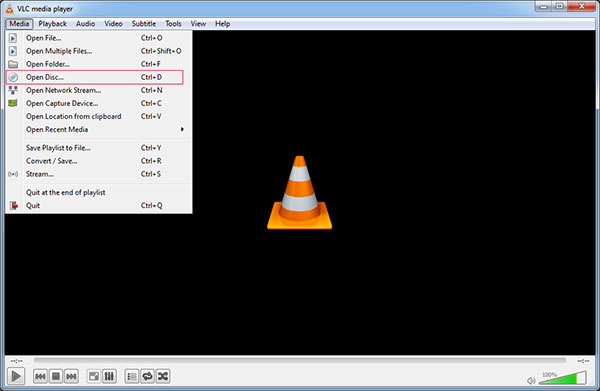
Steg 1: Allra i början laddar du upp målvideon och kör VRL på din dator. Klicka sedan på "Konvertera/Spara" i rullgardinsmenyn i "Meny".
Steg 2: Klicka på fliken "Skiv" när fönstret "Öppna media" visas. Markera rutan "DVD" och klicka sedan på knappen "Konvertera/Spara" och välj den typ av codec och behållare du vill använda för att överföra DVD-skiva till datorn.
Steg 3: Klicka sedan på "Bläddra" för att välja ett namn och en plats för din video. Välj utdatamappen för din video och ge den ett namn inklusive filtillägget. Klicka sedan på "Spara".
Steg 4: Gå tillbaka till skärmen "Konvertera" och klicka på "Start" för att rippa DVD:n. När överföringsprocessen är klar, klicka på knappen "Stopp".
Metod 3: Överför DVD till dator med WonderFox
VLC är ett enkelt sätt att överföra DVD till dator, men kvaliteten på den överförda videon kan inte vara så bra. Om du bryr dig mycket om videokvaliteten, bör du prova en annan DVD-ripper. Och WonderFox DVD Ripper Pro är ett bra val.

Steg 1: När du har hämtat och installerat WonderFox DVD Ripper Pro på din dator, öppna programmet. Då kan du ladda din DVD till din dator.
Steg 2: Välj DVD-skiva och välj en DVD-enhetsbeteckning. Senare kommer huvudfilmfilen att väljas av programmet. Sedan kan du lägga till undertext till din DVD på "T"-menyn.
Steg 3: Klicka på knappen "Utdataformat" till höger i fönstret och välj ett videoformat eller en enhet. Du kan också anpassa din video som du vill.
Steg 4: Välj en utdatamapp för att överföra DVD till datorn och tryck sedan på "Kör" för att starta överföringen.
Metod 4: Steg för att överföra DVD till dator av WinX DVD Ripper
En annan metod för att överföra DVD till dator gratis använder WinX DVD Ripper. Det är en av de mest populära gratis DVD till datoröverföring som extraherar alla filer från DVD. Lär dig mer om steg-för-steg-guiden för dig.
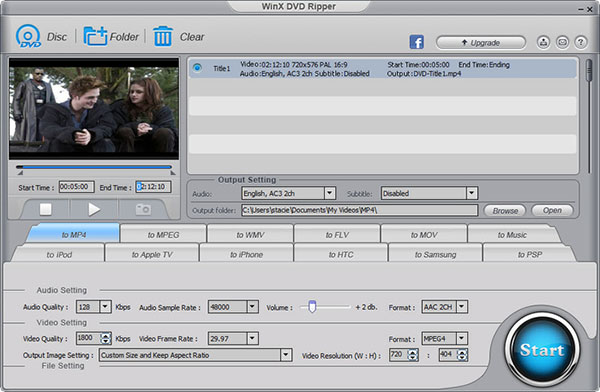
Steg 1: Gratis nedladdning WinX DVD Ripper. Öppna programmet efter installationen på din dator. Klicka på "DVD-skiva" för att ladda DVD-skivan.
Steg 2: Efter sista steget kommer informationen som videoen visas i fillistan. Välj sedan videoutformat för hårddisken.
Steg 3: I området för utgångsinställning klickar du på knappen "Bläddra". Välj en utdatamapp för överföring från DVD till dator i dialogrutan som visas och klicka sedan på "OK".
Steg 4: Klicka till sist på "Start"-knappen för att börja överföra DVD till din dator.
Vanliga frågor om överföring av DVD till dator
Hur konverterar jag DVD till MP4?
För detta behöver du Tipard DVD till MP4 Converter. Ladda ner och installera den här programvaran på din dator. Starta den och sätt i en DVD-skiva till din dator. Klicka på Ladda skiva för att ladda videor. Fäll ut profilen i rullgardinslistan och välj MP4 i den. Slutligen klickar du på knappen Konvertera till konvertera DVD-film till MP4.
Hur använder man VLC för att kopiera en DVD?
Installera VLC på PC. Ladda upp DVD: n som du vill kopiera och starta VLC. Klicka sedan på Media under Media. Markera rutan Inga skivmenyer. Öppna rullgardinsmenyn för Spela och välj Konvertera i menyn. Detta tar dig till nästa sida. Klicka på listrutan Profil och välj sedan det format du vill ha. Klicka på Start för att börja kopiera DVD.
Hur bränner jag DVD på datorn?
Du kan göra detta med Tipard DVD Creator. Importera videofiler genom att klicka på Lägg till-knappen. Då kan du beskära / trimma video, lägga till vattenmärken, undertexter och justera videoeffekter till och med ändra språk. Klicka på knappen Redigera meny, välj sedan DVD-menymallen och anpassa ramen, knappen och texten som du vill. Klicka på Konvertera-knappen för att starta skapa din DVD.
Slutsats
När det gäller DVD-filmmissbrukare, kan de alltid stöta på vissa problem som var och hur man sparar sina DVD-skivor bra. Och de flesta av dem kommer att välja att överföra DVD till dator, eftersom DVD-filmer som lagras i datorer inte skadas lätt. Dessutom kan du hitta din film i din dator med lite problem. Hoppas de 5 åtkomsterna för att överföra DVD till dator kan lösa ditt problem.







